ConoHa VPS, お名前.com VPS で提供される SSH Private Key を使ってシリアルコンソールへ接続してみる
ご利用のブラウザは、JavaScript が無効 となっていませんか?コンテンツの一部が非表示 、あるいは、コメント、お問い合わせの投稿ができない 、検索ができない ことがあります。
ConoHa VPS, お名前.com VPS で提供される SSH Private Keyは、使わない方が良い理由 では、SSH Private Key を使わない方が良いという記事を書きました。
これは、あくまで、「VPSへのSSH接続時 に用いるべきではない」という趣旨で書いたものです。
SFTPでISOファイルをアップロードする場合
SSH接続経由でシリアルコンソールへ接続する場合
今回は、その一つシリアルコンソールへこのキーファイルを使って接続してみます。
ConoHa VPS, お名前.com VPS で提供される SSH Private Key を使ってシリアルコンソールへ接続してみる
そもそも、ウェブブラウザを使って、コントルールパネルからウェブブラウザ経由でシリアルコンソールへ接続できます。
コントロールパネルから SSH Private Key をダウンロード する。
ConoHa VPS の SSH Private Key ダウンロード
お名前.com VPS の SSH Private Key ダウンロード
この時、コントロールパネルに
SSH接続経由でシリアルコンソールへ接続する ための サーバー情報、ユーザ情報 が表示されているはずなので、これをメモしておきます。
ConoHa VPS の SSH接続経由でシリアルコンソールへ接続するための情報
お名前.com VPS の SSH接続経由でシリアルコンソールへ接続するための情報
接続先 (サーバー情報) 、ユーザ名 (ユーザ情報) を必ずメモしておきましょう。
TeraTermを起動する。
サーバー名 : 先にメモしておいた接続先 (サーバー情報)をここに入力します。サービス : SSH を選択し、バージョンに SSH2 を選択します。
各情報の設定を終えたら、OK ボタンをクリックします。
TeraTermからSSH接続する。
ユーザ名 : 先にメモしておいたユーザ名 (ユーザ情報)をここに入力します。RSA/DSA鍵を使う : これを選択し、秘密鍵に、先にダウンロードしたSSH Private Key のファイル名を指定します。
各情報の設定を終えたら、OK ボタンをクリックし、SSH接続を実行します。
この画面が表示されれば接続できています。
シリアル接続から ログインしてみる。
この状態から、Enter キーで、以下のようにプロンプトが表示されます。
ユーザ、パスワードでログインしてみましょう。
VPSとのSSH接続とは関係ありません。
SSH接続によるシリアルコンソール接続の一番便利な点は、ブート情報をターミナル情報で確認できることだと思います。
The system is going down for reboot NOW!
atd を停止中: [ OK ]
abrt デーモンを停止中: [ OK ]
sshd を停止中: [ OK ]
postfix を停止中: [ OK ]
crond を停止中: [ OK ]
acpi デーモンを停止中: [ OK ]
ntpd を停止中: [ OK ]
auditd を停止中: [ OK ]
システムロガーを停止中: [ OK ]
インターフェース eth0 を終了中: [ OK ]
ループバックインターフェースを終了中 [ OK ]
ip6tables: ファイアウォールルールを消去中: [ OK ]
ip6tables: チェインをポリシー ACCEPT に設定中: filter [ OK ]
ip6tables: モジュールを取り外し中:[ OK ]
iptables: ファイアウォールルールを消去中: [ OK ]
iptables: チェインをポリシー ACCEPT へ設定中filter [ OK ]
iptables: モジュールを取り外し中:[ OK ]
...
このような情報をコピーもできますし、詳細をスクロールで再確認もできますから、非常に便利です。
通常のVPSとのSSH接続では、システムのリブートを実行してしまえば、接続も切られてしまいますから、システムが再起動した後、SSHによる再接続を行う必要があります。
しかし、シリアルコンソールなら、切断されることはありませんし、そのまま、ターミナルの画面を眺めていられます。
ConoHa VPS, お名前.com VPS を利用されているなら、
意外と便利なシリアルコンソールを使ってみることをおすすめします。
ConoHa VPSを試してみたい方は、http://www.conoha.jp/ からどうぞ。無料お試し期間は15日 です。
お名前.com VPS(KVM)を試してみたい方は、http://www.onamae-server.com/vps/ 無料お試し期間は15日 です。
ご利用のブラウザは、広告ブロック(AdBlockなど) が適用 となっていませんか?コンテンツの一部が非表示 、あるいは、コメント、お問い合わせの投稿ができない 、検索ができない ことがあります。
関連記事 :

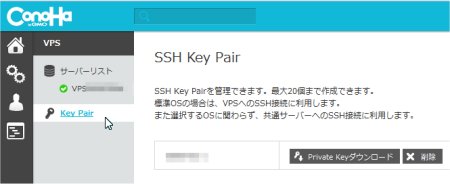
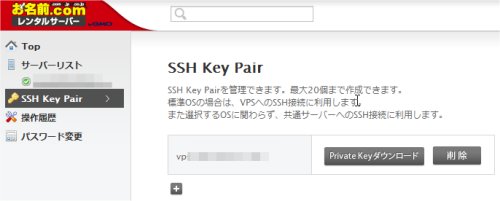
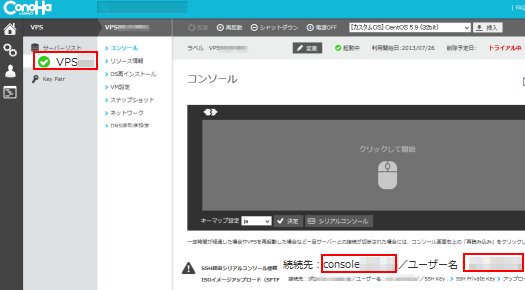
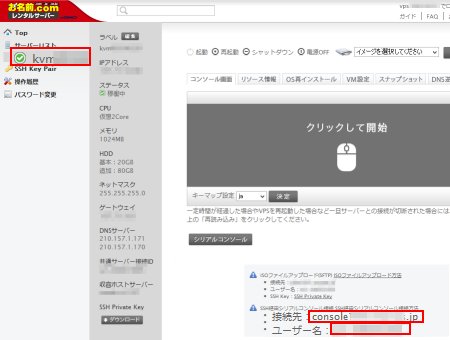
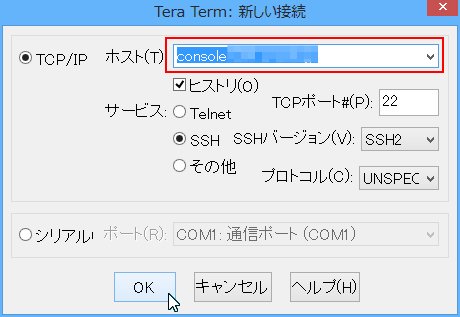

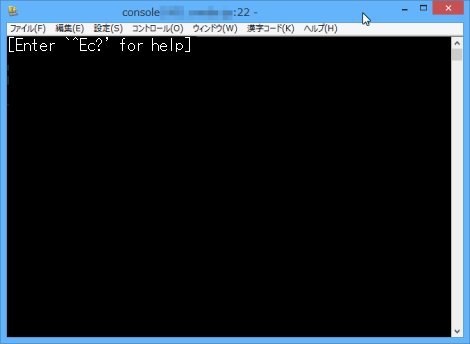
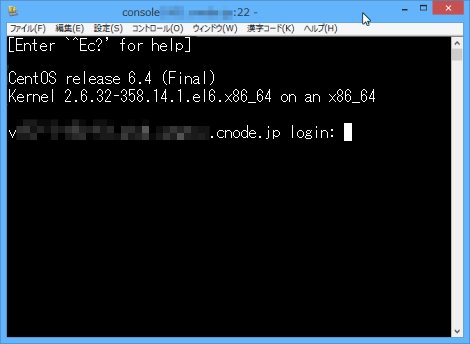
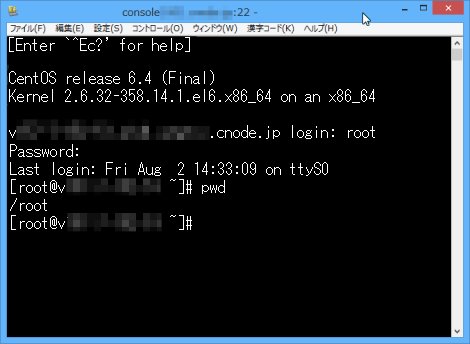


 )
)









コメントを投稿 :